En la era digital actual, la conectividad a Internet se ha convertido en una necesidad esencial para la mayoría de las personas. Ya sea para trabajar, estudiar, comunicarse o simplemente para disfrutar del entretenimiento, el acceso a Internet es fundamental. Windows 10, el sistema operativo más utilizado en el mundo, ofrece diversas opciones para conectarse a Internet, incluyendo la posibilidad de utilizar un módem USB móvil o una tarjeta SIM para acceder a datos móviles.
Conexión a Internet mediante un módem USB móvil
Un módem USB móvil es un dispositivo pequeño y portátil que se conecta a la computadora a través de un puerto USB. Este módem funciona como un puente entre la computadora y la red móvil, permitiendo acceder a Internet utilizando la red de datos móviles de un operador de telefonía celular. Para conectarse a Internet mediante un módem USB móvil en Windows 10, siga estos pasos⁚
1. Conecte el módem USB a la computadora
Inserte el módem USB en un puerto USB disponible en su computadora. Windows 10 detectará automáticamente el dispositivo y comenzará a instalarlo.
2. Instale los controladores del módem
Si Windows 10 no puede instalar los controladores del módem automáticamente, deberá descargarlos e instalarlos manualmente desde el sitio web del fabricante del módem. Una vez instalados los controladores, el módem estará listo para ser utilizado.
3. Configure la conexión de red
Para acceder a Internet, deberá configurar la conexión de red en Windows 10. Para ello, siga estos pasos⁚
- Haga clic en el ícono de red en la barra de tareas de Windows 10.
- Seleccione “Abrir configuración de red e Internet”.
- En la ventana “Configuración de red e Internet”, haga clic en “Ethernet” o “Wi-Fi”, dependiendo del tipo de conexión que desee configurar.
- Haga clic en “Cambiar opciones del adaptador”.
- Haga clic derecho en el adaptador de red que corresponde al módem USB y seleccione “Propiedades”.
- Seleccione la pestaña “Compartir”.
- Desmarque la casilla “Permitir que otros usuarios de la red se conecten a través de la conexión a Internet de esta computadora”.
- Haga clic en “Aceptar” para guardar los cambios.
4. Conéctese a Internet
Una vez que haya configurado la conexión de red, debería poder conectarse a Internet. Puede verificar la conexión haciendo clic en el ícono de red en la barra de tareas de Windows 10 y verificando que haya una conexión activa.
Conexión a Internet mediante una tarjeta SIM
Algunas computadoras portátiles y tabletas tienen ranuras para tarjetas SIM, que permiten acceder a Internet utilizando datos móviles. Para conectarse a Internet mediante una tarjeta SIM en Windows 10, siga estos pasos⁚
1. Inserte la tarjeta SIM
Inserte la tarjeta SIM en la ranura correspondiente en su computadora portátil o tableta. Asegúrese de que la tarjeta SIM esté correctamente insertada y que la ranura esté cerrada.
2. Configure la conexión de red
Para acceder a Internet, deberá configurar la conexión de red en Windows 10. Para ello, siga estos pasos⁚
- Haga clic en el ícono de red en la barra de tareas de Windows 10.
- Seleccione “Abrir configuración de red e Internet”.
- En la ventana “Configuración de red e Internet”, haga clic en “Ethernet” o “Wi-Fi”, dependiendo del tipo de conexión que desee configurar.
- Haga clic en “Cambiar opciones del adaptador”.
- Haga clic derecho en el adaptador de red que corresponde a la tarjeta SIM y seleccione “Propiedades”.
- Seleccione la pestaña “Compartir”.
- Desmarque la casilla “Permitir que otros usuarios de la red se conecten a través de la conexión a Internet de esta computadora”.
- Haga clic en “Aceptar” para guardar los cambios.
3. Conéctese a Internet
Una vez que haya configurado la conexión de red, debería poder conectarse a Internet. Puede verificar la conexión haciendo clic en el ícono de red en la barra de tareas de Windows 10 y verificando que haya una conexión activa.
Configuración de la conexión de red inalámbrica
Para conectarse a una red inalámbrica en Windows 10, siga estos pasos⁚
1. Active la conexión inalámbrica
Haga clic en el ícono de red en la barra de tareas de Windows 10 y asegúrese de que la conexión inalámbrica esté activada.
2. Seleccione la red inalámbrica
En la lista de redes inalámbricas disponibles, seleccione la red a la que desea conectarse.
3. Ingrese la contraseña
Si la red está protegida con una contraseña, ingrese la contraseña correcta y haga clic en “Conectar”.
4. Verifique la conexión
Una vez que se haya conectado a la red inalámbrica, debería poder acceder a Internet. Puede verificar la conexión haciendo clic en el ícono de red en la barra de tareas de Windows 10 y verificando que haya una conexión activa.
Configuración de la conexión de red móvil
Para configurar la conexión de red móvil en Windows 10, siga estos pasos⁚
1. Abra la configuración de red
Haga clic en el ícono de red en la barra de tareas de Windows 10 y seleccione “Abrir configuración de red e Internet”.
2. Seleccione la red móvil
En la ventana “Configuración de red e Internet”, haga clic en “Ethernet” o “Wi-Fi”, dependiendo del tipo de conexión que desee configurar.
3. Configure la conexión
Haga clic en “Cambiar opciones del adaptador”. Haga clic derecho en el adaptador de red que corresponde a la conexión móvil y seleccione “Propiedades”. En la pestaña “General”, seleccione el tipo de conexión que desea utilizar (por ejemplo, “Conexión de acceso telefónico”, “Conexión de red inalámbrica”).
4. Ingrese los detalles de la conexión
En la ventana “Propiedades”, ingrese los detalles de la conexión, como el nombre de usuario, la contraseña y el número de teléfono. Haga clic en “Aceptar” para guardar los cambios.
5. Conéctese a Internet
Una vez que haya configurado la conexión de red móvil, debería poder conectarse a Internet. Puede verificar la conexión haciendo clic en el ícono de red en la barra de tareas de Windows 10 y verificando que haya una conexión activa.
Recomendaciones adicionales
Aquí hay algunas recomendaciones adicionales para conectarse a Internet en Windows 10⁚
- Asegúrese de que su módem USB o tarjeta SIM esté activa y tenga saldo suficiente para acceder a datos móviles.
- Verifique la cobertura de red móvil en su área. Una señal débil puede afectar la velocidad y la estabilidad de la conexión.
- Actualice los controladores de su módem USB o tarjeta SIM para garantizar un rendimiento óptimo.
- Si tiene problemas para conectarse a Internet, reinicie su computadora y el módem USB o la tarjeta SIM.
- Considere la posibilidad de utilizar una VPN para proteger su privacidad y seguridad al conectarse a Internet a través de una red pública.
Con estas instrucciones detalladas, debería poder conectarse a Internet en Windows 10 mediante un módem USB móvil o una tarjeta SIM de forma rápida y sencilla. Recuerde que la configuración específica puede variar dependiendo del modelo de módem USB, la tarjeta SIM y el operador de telefonía celular.
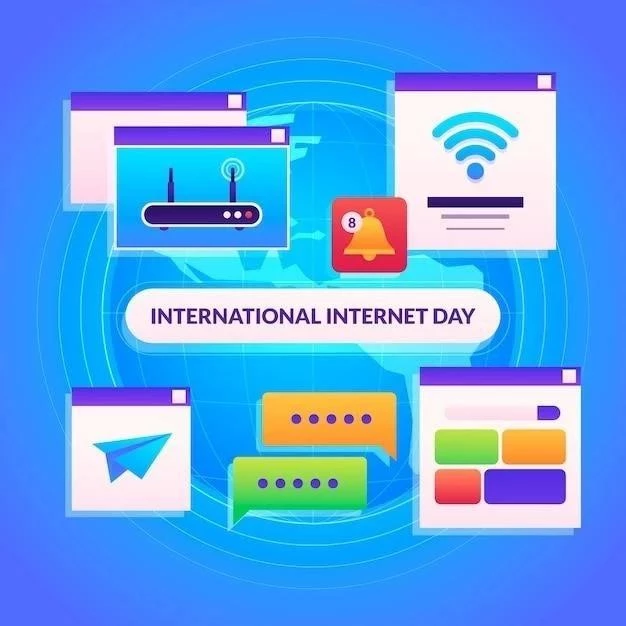






El artículo es útil para los usuarios que buscan información sobre la conexión a Internet mediante un módem USB móvil en Windows 10. La información está bien organizada y los pasos son fáciles de seguir. Se recomienda incluir una sección sobre la resolución de problemas comunes que pueden surgir durante la conexión, como la falta de señal o la velocidad de conexión lenta.
El artículo es informativo y bien escrito. La información sobre la conexión a Internet mediante un módem USB móvil en Windows 10 es clara y concisa. Se recomienda incluir una sección sobre las opciones de configuración avanzadas para la conexión, como la configuración de la dirección IP o la configuración de la red privada virtual (VPN).
El artículo es informativo y bien escrito. La información sobre la instalación de los controladores del módem es esencial para garantizar una conexión exitosa. Se recomienda añadir una sección sobre la compatibilidad de diferentes módems USB con Windows 10, ya que no todos los módems son compatibles con el sistema operativo.
El artículo es informativo y bien escrito. La información sobre la conexión a Internet mediante un módem USB móvil en Windows 10 es clara y concisa. Se recomienda incluir una sección sobre la configuración de la conexión de red para diferentes operadores de telefonía celular, ya que los pasos pueden variar ligeramente.
El artículo es útil para los usuarios que buscan información sobre la conexión a Internet mediante un módem USB móvil en Windows 10. La información está bien organizada y los pasos son fáciles de seguir. Se recomienda incluir una sección sobre el uso de la conexión de datos móviles en Windows 10, incluyendo información sobre el consumo de datos y las opciones de gestión de datos.
El artículo proporciona una guía completa sobre la conexión a Internet mediante un módem USB móvil en Windows 10. La información sobre la configuración de la conexión de red es clara y precisa. Se recomienda incluir una sección sobre las diferentes opciones de seguridad disponibles para la conexión, como la configuración de una contraseña o el uso de una VPN.
El artículo presenta una guía clara y concisa sobre la conexión a Internet en Windows 10 utilizando un módem USB móvil. La información está bien organizada y los pasos son fáciles de seguir. Sin embargo, se recomienda incluir una sección sobre la configuración de la conexión de red utilizando el software del proveedor del servicio de Internet, ya que no todos los usuarios utilizan la configuración predeterminada de Windows.
El artículo es útil para los usuarios que buscan información sobre la conexión a Internet mediante un módem USB móvil en Windows 10. La descripción de los pasos es detallada y fácil de entender. Se recomienda incluir una sección con información sobre la resolución de problemas comunes que pueden surgir durante la configuración de la conexión.